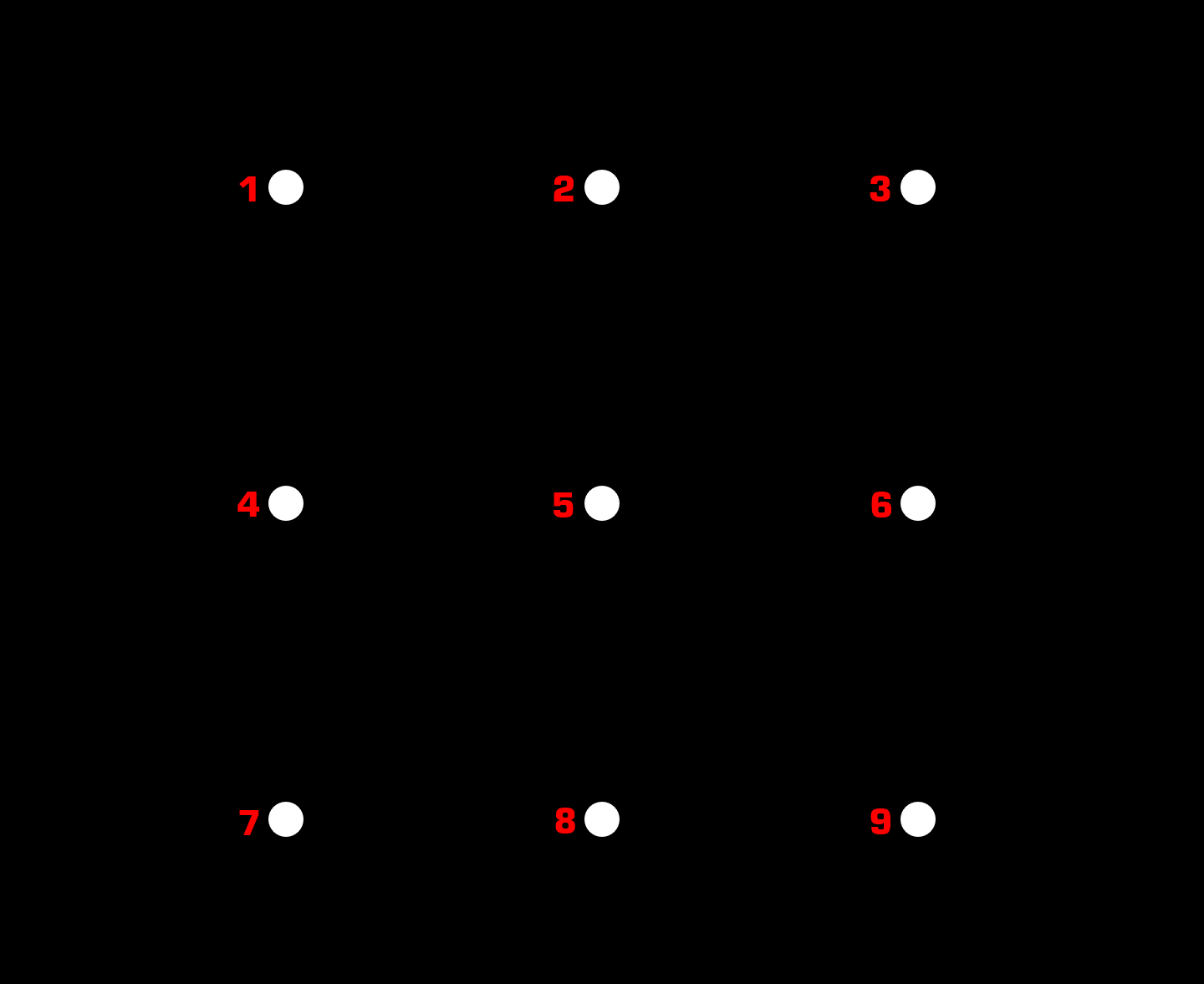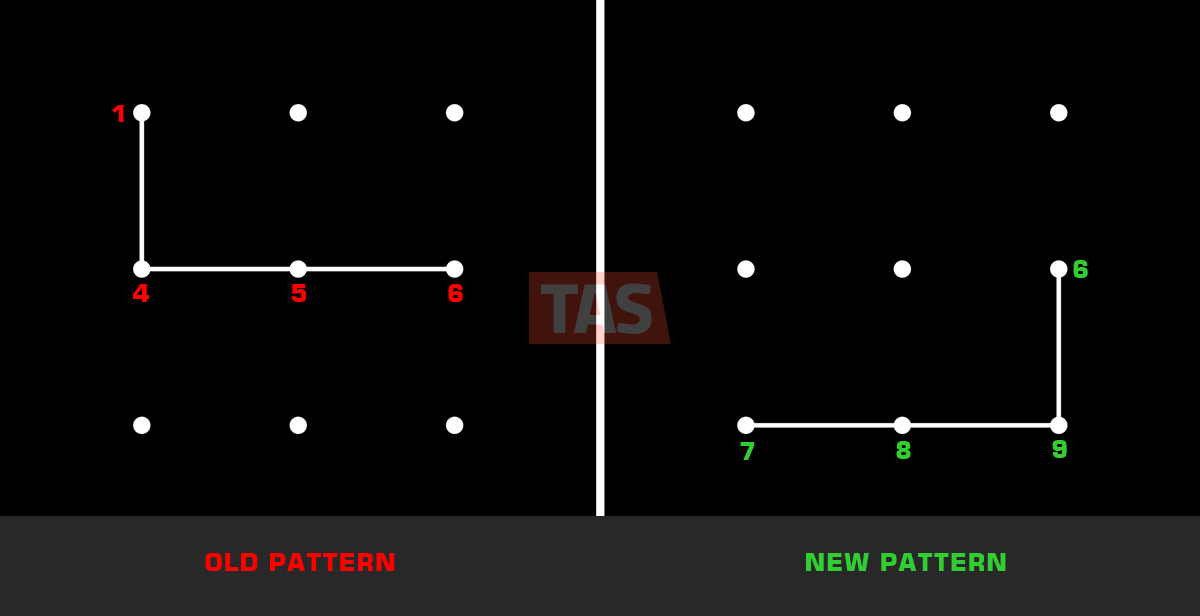Как изменить или удалить шаблон экрана блокировки, PIN-код или пароль через ADB на Android 8.0 Oreo
Что ж, похоже, что у Android 8.0 Oreo есть много новых трюков, чем то, что кажется на первый взгляд. Недавно мы узнали, что Android Oreo поддерживает создание тем без рута, и теперь мы обратили внимание, что он также позволяет пользователям изменять шаблон экрана блокировки, PIN-код или пароль благодаря новым командам отладки.
В этом посте мы проведем вас через процесс изменения или удаления шаблона экрана блокировки, PIN-кода или пароля вашего устройства через ADB. Внимательно следуйте приведенным ниже инструкциям.
Примечание: Будьте очень осторожны при попытке изменить пароль экрана блокировки через ADB. Если вы ошибетесь, вы рискуете потерять все данные на телефоне. Вас предупредили!
Программы для Windows, мобильные приложения, игры - ВСЁ БЕСПЛАТНО, в нашем закрытом телеграмм канале - Подписывайтесь:)
Как изменить графический ключ, PIN-код или пароль экрана блокировки через ADB
- Настройте ADB и Fastboot на вашем ПК с Windows.
- Включите отладку по USB в параметрах разработчика. Чтобы получить помощь, перейдите по этой ссылке.
- Подключите устройство Android к ПК с помощью кабеля USB.
- Теперь откройте окно командной строки на своем ПК и введите следующую команду:
adb shell
└ На вашем устройстве может появиться запрос «Разрешить отладку по USB», выберите «Да» / «ОК» / «Разрешить».
- В режиме оболочки ADB выполните следующие команды, чтобы изменить шаблон экрана блокировки, PIN-код или пароль:
- Изменить шаблон экрана блокировки: Чтобы изменить блокировку рисунка через ADB, вам сначала нужно понять, как Android нумерует каждую точку на экране блокировки рисунка. Это выглядит примерно так: вверху слева – цифра 1, средняя точка – 5, а последняя точка – цифра 9. Посмотрите изображение ниже, чтобы лучше понять систему нумерации шаблонных замков на Android:

После того, как вы поняли шаблон нумерации, введите следующую команду ADB, чтобы изменить блокировку шаблона:locksettings set-pattern --old xxxx xxxx
Example: locksettings set-pattern --old 1456 6987
└ Здесь 1456 старый (читай: текущий) шаблон блокировки и 6987 это новый графический ключ. Проверьте изображение ниже:

- Изменить PIN-код экрана блокировки: Чтобы изменить PIN-код экрана блокировки, вам необходимо ввести следующую команду:
locksettings set-pin --old xxxx xxxx
Example: locksettings set-pin --old 0000 8888
└ Здесь 0000 это старый / текущий PIN-код и 8888 это новый PIN-код.
- Изменить пароль экрана блокировки: Чтобы изменить пароль экрана блокировки, введите следующую команду:
locksettings set-password --old xxxx xxxx
Example: locksettings set-password --old currentpassword newpassword
└ Здесь Текущий пароль это старый / текущий PIN-код и Новый пароль – это новый пароль, который вы хотите установить.
- Изменить шаблон экрана блокировки: Чтобы изменить блокировку рисунка через ADB, вам сначала нужно понять, как Android нумерует каждую точку на экране блокировки рисунка. Это выглядит примерно так: вверху слева – цифра 1, средняя точка – 5, а последняя точка – цифра 9. Посмотрите изображение ниже, чтобы лучше понять систему нумерации шаблонных замков на Android:
- Вот и все. Если приведенные выше команды не привели к ошибке, значит, вы успешно изменили графический ключ, PIN-код или пароль экрана блокировки.
Как удалить графический ключ, PIN-код или пароль экрана блокировки через ADB
- Настройте ADB и Fastboot на вашем ПК с Windows.
- Включите отладку по USB на вашем устройстве Android.
- Подключите устройство Android к ПК с помощью кабеля USB.
- Теперь откройте окно командной строки на своем ПК и введите следующую команду:
adb shell
└ На вашем устройстве может появиться запрос «Разрешить отладку по USB», выберите «Да» / «ОК» / «Разрешить».
- В режиме оболочки ADB выполните следующие команды, чтобы удалить текущий шаблон экрана блокировки, PIN-код или пароль:
locksettings clear --old xxxxПример: locksettings clear –old 4789
└ Если у вас есть графический замок, проверьте систему нумерации графического замка на этом изображении. - Это все. Ваш графический ключ на экране блокировки, PIN-код или пароль должны быть отключены.
Надеюсь, вы найдете полезные советы на этой странице. Если у вас возникнут какие-либо проблемы, сообщите нам об этом в разделе комментариев ниже, мы постараемся сделать все возможное, чтобы помочь вам.
Благодаря Разработчики XDA для выяснения этого!
Программы для Windows, мобильные приложения, игры - ВСЁ БЕСПЛАТНО, в нашем закрытом телеграмм канале - Подписывайтесь:)